Kako vratiti iPad na tvorničke postavke bez lozinke ili iTunes-a
Ako imate problema sa svojim iPadom, onda najboljenačin da ih se riješi je resetiranje iPada. To je lako, ali ako ste zaboravili lozinku za iPad, stvari vam postaju malo teške. Srećom, još uvijek postoje načini za resetiranje zaključanog iPada i sljedeći vodič pokazuje kako tvornički resetirati iPad bez lozinke.
Vodič obuhvaća četiri različita načina za tvorničko resetiranje iPad Pro / Air / Mini / 4/3/2/1 ako ste zaboravili lozinku i pustite ih da ih provjere.
- 1. metoda: Tvornički resetirajte iPad bez lozinke i iTunes
- Druga metoda: Tvornički resetirani zaključani iPad bez lozinke putem iTunesa
- 3. način: tvornički resetirani zaključani iPad s načinom oporavka
- 4. metoda: vraćanje zaključanog iPada iz iClouda bez lozinke
1. metoda: Tvornički resetirajte iPad bez lozinke i iTunes
Vaše glavno pitanje je bilo da ste zaboravili svojelozinku i tako da ne možete resetirati svoj iPad na tvorničke postavke. Ne brinite, možemo vam pomoći da uklonite pristupni kôd i resetirate tvornicu na vašem iPadu. Ovaj je odjeljak u vezi s tim - da bismo vam pomogli da resetirate iPad bez zaporke.
Preuzmite i pokrenite softver Tenorshare 4uKey na svoje računalo. Kabelom povežite iPad s računalom.
- 1. Pokrenite ga i povežite svoj iPad ili druge iOS uređaje poput iPhonea, iPada na PC putem USB-a.
- 2. Na sljedećem zaslonu kliknite gumb Start da biste pokrenuli postupak uklanjanja lozinke za vaš iPad.
- 3. Trebat ćete preuzeti paket firmvera prije nego što nastavite dalje. Kliknite gumb Preuzmi da biste ga preuzeli. Ovaj iPad alat za uklanjanje zaporki podržava nove iOS 12 ili iOS 11/10/9/8/7.
- 4. Nakon preuzimanja firmvera kliknite gumb Otključaj sada da biste započeli otključavanje iPada.
- 5. Pričekajte nekoliko minuta dok pokušava ukloniti pristupni kôd s uređaja. Kad to učinite, vidjet ćete da je uređaj vraćen u tvorničke postavke.



Dok ne zaboravimo lozinke za svoje najdražeproizvodi prečesto, dobro je naučiti kako vratiti iPad bez zaporke kada zaboravite svoj iPad pristupni kôd ili ako postoji ozbiljan problem s uređajem.
Druga metoda: Tvornički resetirani zaključani iPad s iTunes
Ako ste povezali svoj iPad sa aplikacijom iTunesna vašem računalu i vašem uređaju nalazi računalo kojem se vjeruje, možete koristiti iTunes za resetiranje iPad lozinke u iTunesu. Sljedeće pokazuje kako to učiniti:
Priključite svoj iPad na računalo pomoću kompatibilnog kabela i pokrenite iTunes aplikaciju na računalu.
Kada se aplikacija pokrene, kliknite na opciju Sažetak na lijevoj ploči, a zatim kliknite na Vrati iPad na desnoj ploči.

Pričekajte da se vaš iPad vrati. Kad to učini, otkrit ćete da se vaš uređaj vratio na tvorničke postavke, tako da možete ući u uređaj bez zaporke.
3. način: tvornički resetirani zaključani iPad s načinom oporavka
Ako gornja metoda iz nekog razloga ne uspije, pokušajte koristiti način oporavka za resetiranje iPad-a. Ovo je također jednostavan način resetiranja uređaja i pogledajte kako to učiniti:
Otvorite iTunes aplikaciju na računalu i jedan kraj iPad kabela povežite s računalom.
Držite pritisnutu tipku Home na vašem iPadu i drugi kraj kabela povežite s vašim iPadom. Na zaslonu vašeg iPada vidjet ćete iTunes logotip.
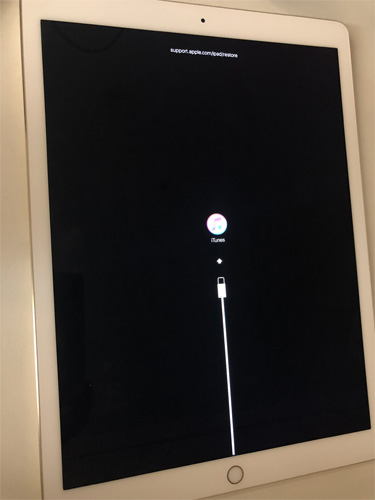
iTunes će prepoznati vaš iPad i prikazat će vam upit kao što je prikazano na snimci zaslona. Kliknite na gumb Vrati u odzivu i to će resetirati vaš iPad.
Vaš iPad sada bi trebao biti vraćen na tvorničke postavke i možete to sami provjeriti kad se izvrši obnova.
4. metoda: vraćanje zaključanog iPada iz iClouda bez lozinke
Ako je za vaš uređaj omogućen Find My iPad,možete koristiti iCloud za vraćanje iPada. Ova metoda čak ne zahtijeva da dodirnete svoj iPad kako biste obavili zadatak jer koristi značajku daljinskog brisanja koja će vam pomoći da obavite zadatak.
Prijeđite na iCloud web mjesto pomoću preglednika na računalu i prijavite se pomoću vjerodajnica za prijavu. Nakon što ste prijavljeni, kliknite na opciju koja kaže Nađi iPhone.
Na sljedećem zaslonu kliknite na Sve uređaje pri vrhu i odaberite svoj iPad s popisa.

Nakon što odaberete svoj iPad, vidjet ćete nekoliko radnji koje možete izvršiti na svom iPadu. Izaberite onaj koji kaže Erase iPad klikom na njega.

On će početi brisati vaš iPad, a kad to učini, vaš iPad trebao bi se vratiti na tvorničke postavke. Dakle, to je jedan od načina resetiranja iPada kada zaboravite lozinku.
Donja linija
Dakle, evo nekoliko načina za ispravljanje kada ste zaboravili iPad lozinku. Tenorshare 4uKey je vrh koji se preporučuje za stopu uspješnosti i lako sučelje.







![[4 načina] Kako tvornički resetirati iPad bez iCloud lozinke](/images/ipad/4-ways-how-to-factory-reset-ipad-without-icloud-password.jpg)

